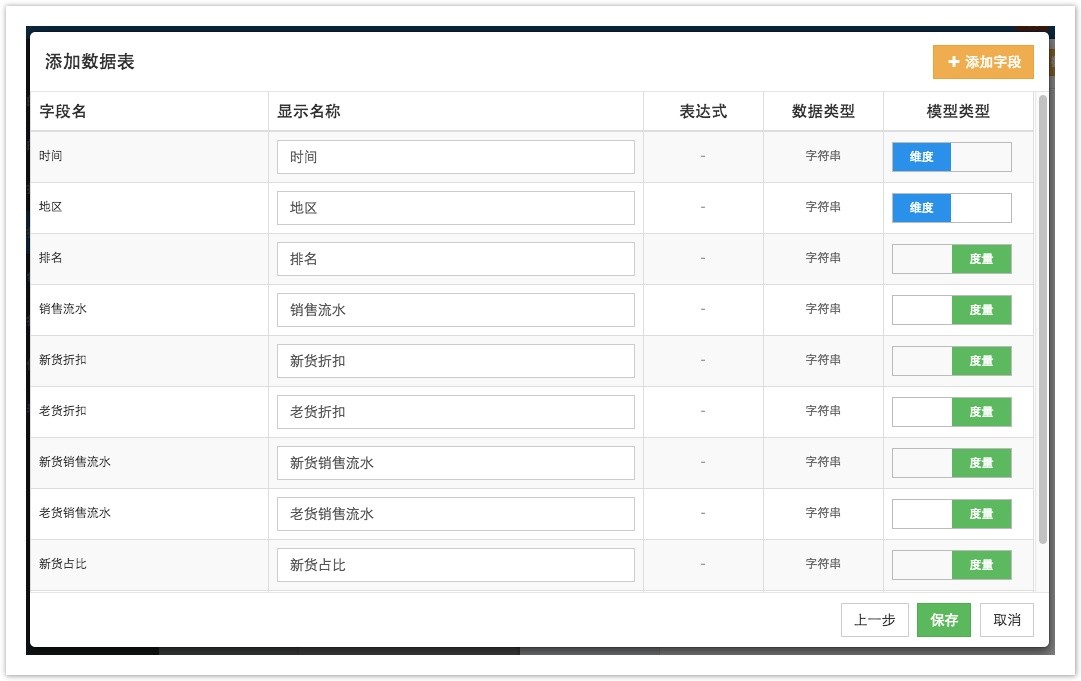·
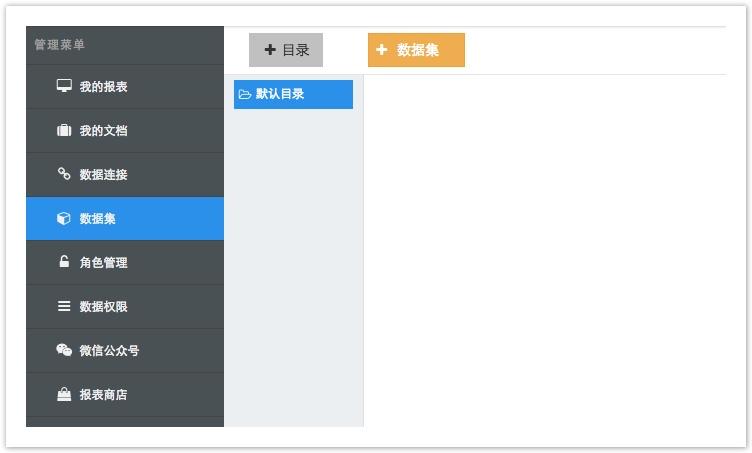
4.1 添加数据集
[+ 数据集]添加数据集名称
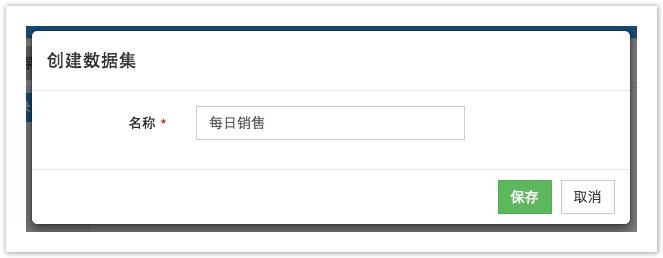
保存后,点[数据表]
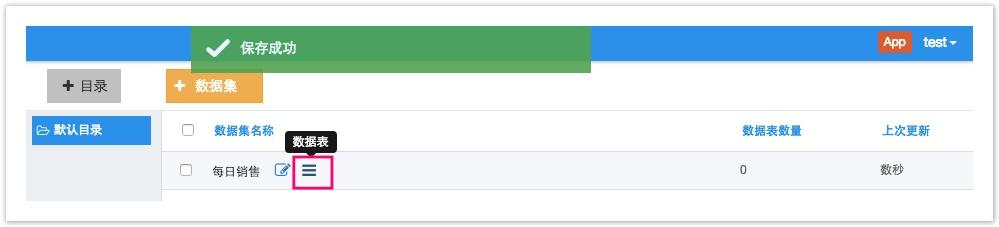
[+数据表]添加数据表
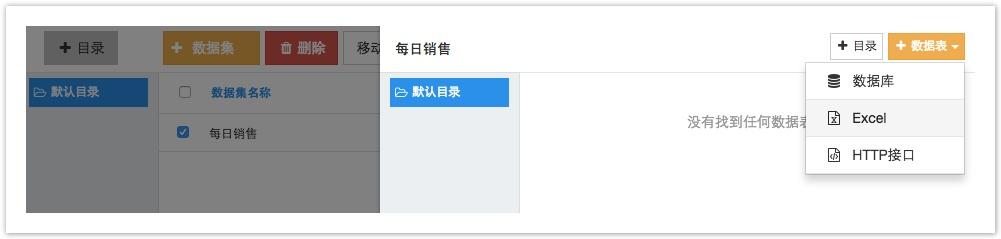
4.1.1 添加数据库
选择连接的数据库、SQL查询语句后,预览数据后,下一步
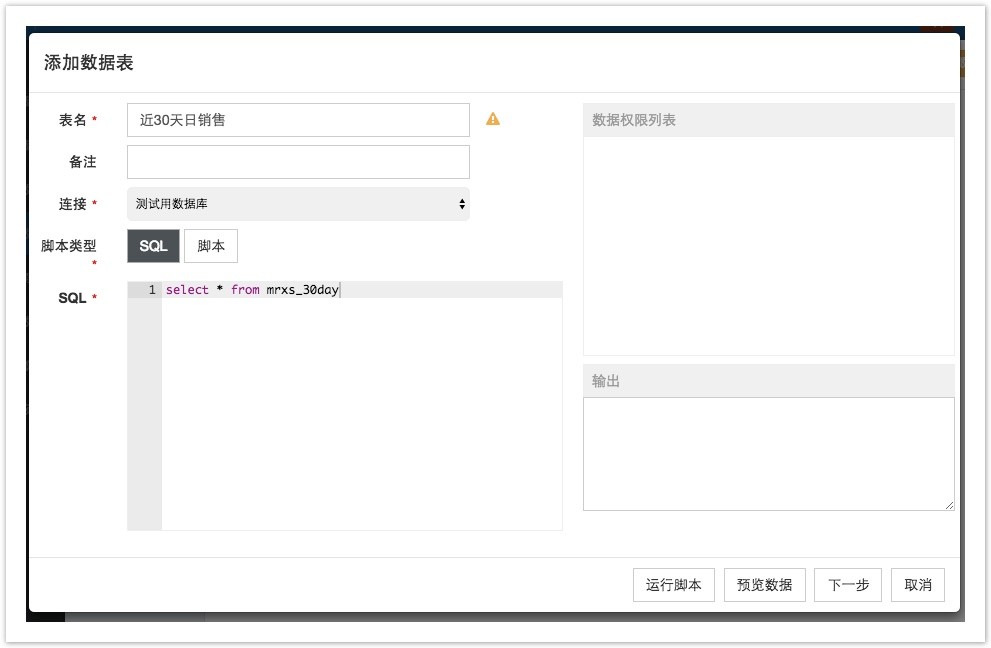
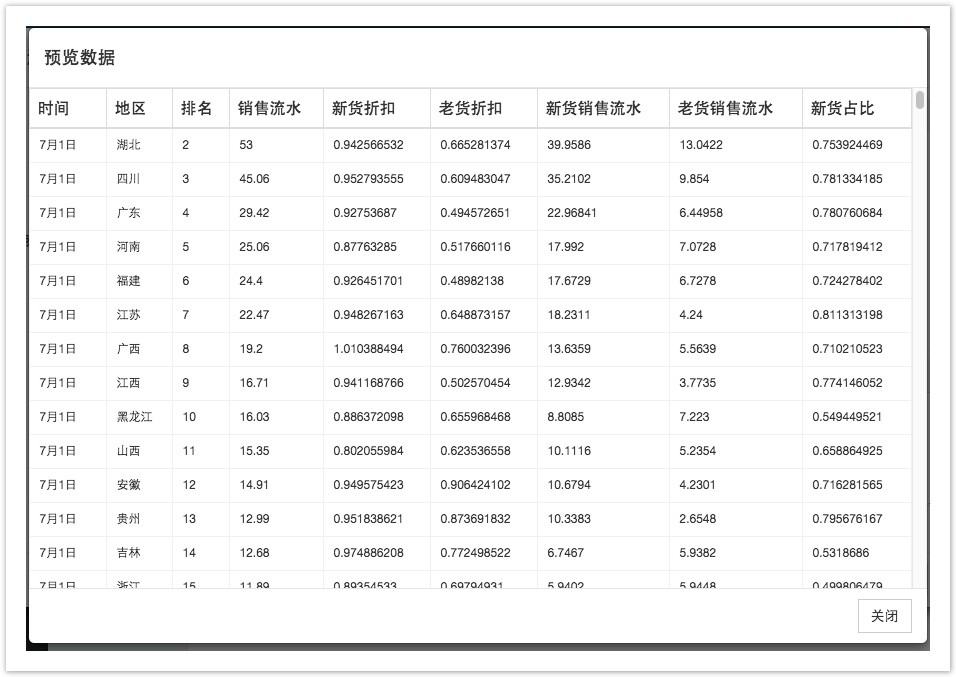
数据字段名进行维度、度量进行分类
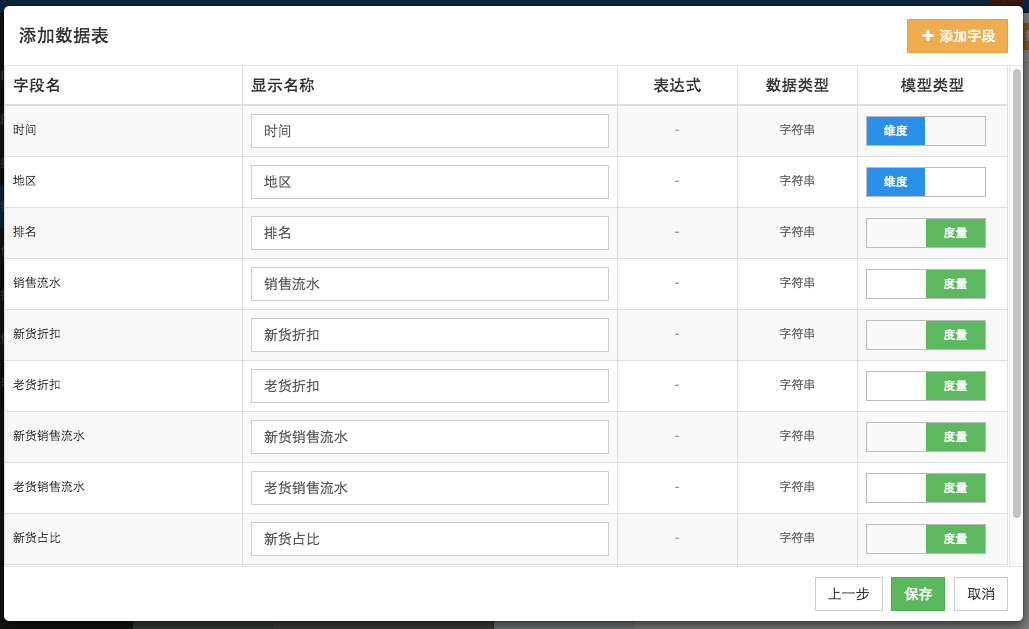
- 维度:都是字符,例如班级、姓名、时间、大区、地区等
- 度量:都是数字,例如数学成绩90分、销售流水88万、新货占比85%等
保存后,一个数据表即建好了。
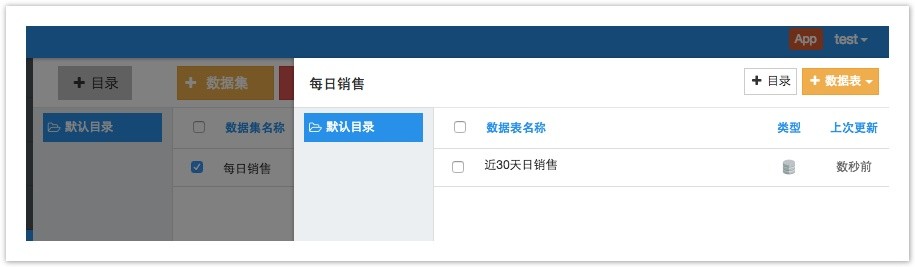
4.1.2 添加Excel数据表
本机上传方式
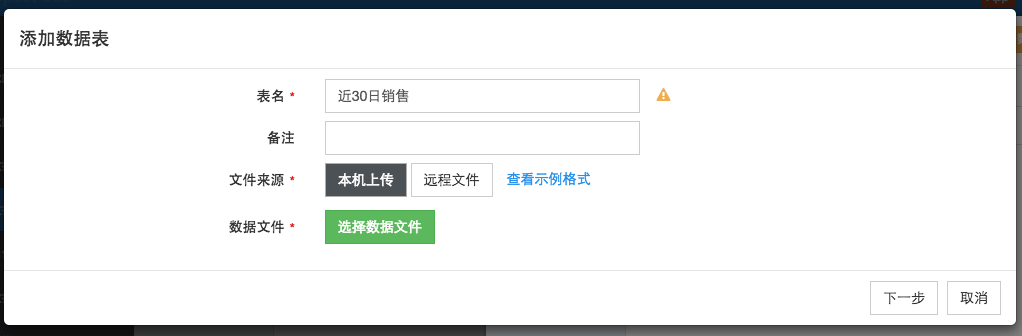
- 一般只用于测试、或数据变化很少的场景,如果数据有变化需要重新上传。
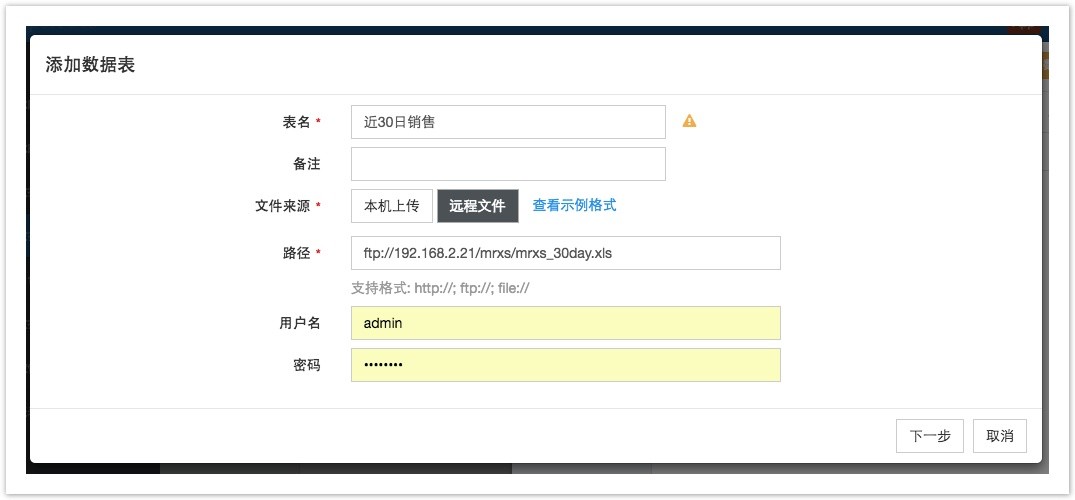
远程方式
- 与第三方系统数据源间接对接,远程excel方式很有用。
- 例如:SAP BO定时导出Excel文件至FTP服务器,iReport365报表平台再去访问远程的Excel。
对Excel文件格式的要求
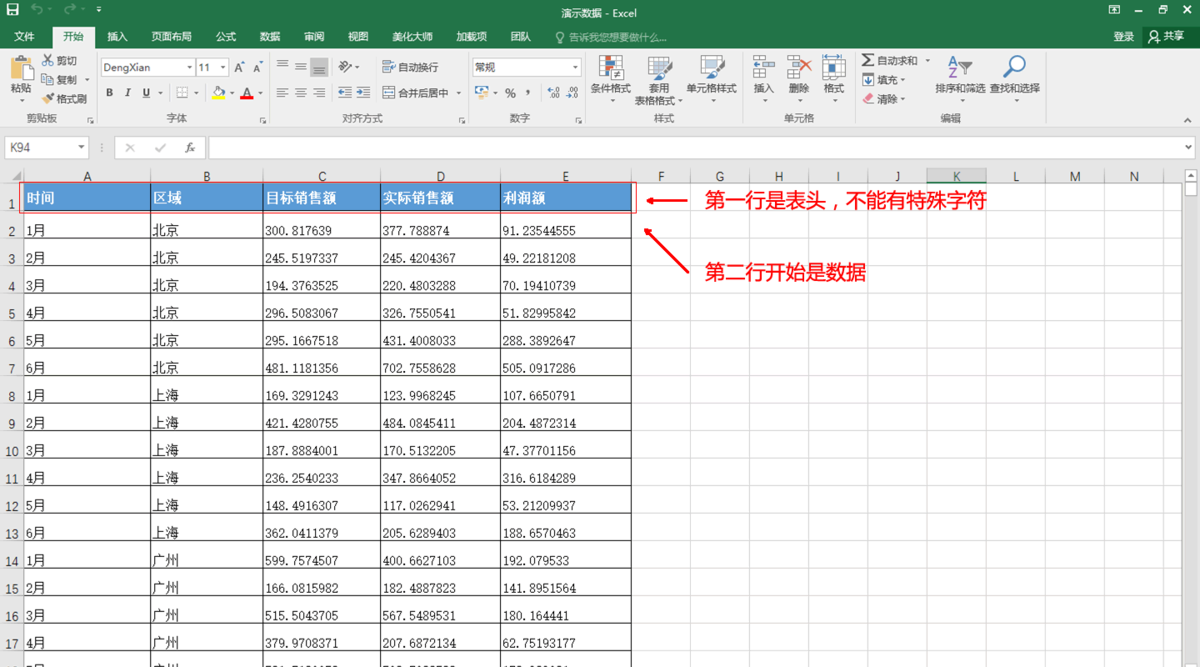
- Excel文件支持.xls和.xlsx
- 第一行为表头,支持大小写字母、中文,但不能使用特殊字符
读取Excel文件后,对数据表维度、度量分类、保存即可。